
时间:2020-09-10 09:19:49 来源:www.win10xitong.com 作者:win10
win10作为当前主流的操作系统,使用者非常的多,所以也会发现各种问题,像win10系统安装和注册Adobe Dreamweaver CC 2015的问题就是其中一个。确实这个win10系统安装和注册Adobe Dreamweaver CC 2015的问题对于很多用户来说比较少见,遇到了就不知道如何解决。我们应当如何处理这个问题呢?大家可以按照这样的解决思路:1、下载Adobe Dreamweaver CC 2015中文版和注册机,在安装之前先要断开电脑与网络的连接;2、安装之前必须让电脑断开网络,在设备管理器中把网络适配器暂时禁用,注册激活成功后再启用,或是把网线拔掉,在安装过程中一定不要联网就很容易的把这个问题处理掉了。为了让大家更好的解决win10系统安装和注册Adobe Dreamweaver CC 2015问题,我们下面就带来了很详细的具体解决办法。
具体方法如下:
1、下载Adobe Dreamweaver CC 2015中文版和注册机,在安装之前先要断开电脑与网络的连接;

2、安装之前必须让电脑断开网络,在设备管理器中把网络适配器暂时禁用,注册激活成功后再启用,或是把网线拔掉,在安装过程中一定不要联网;
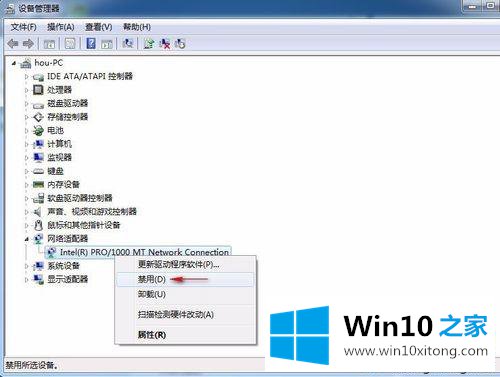
3、断开网络后双击安装程序进行安装,出现如下界面选择安装,不要选择试用,点击安装后进入下一页面点击登录;
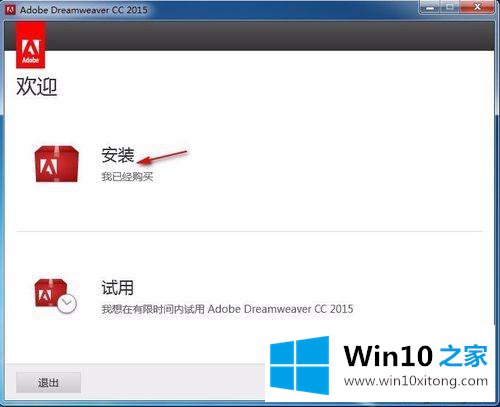
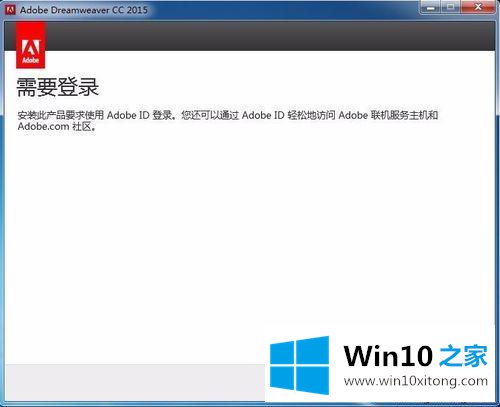
4、因为我们禁用了网卡,断开了网络,所以在这一步我们选择稍后连接,然后选择接受,会弹出一个输入序列号的窗口;
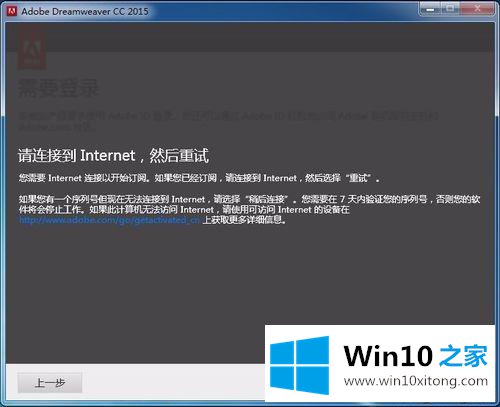
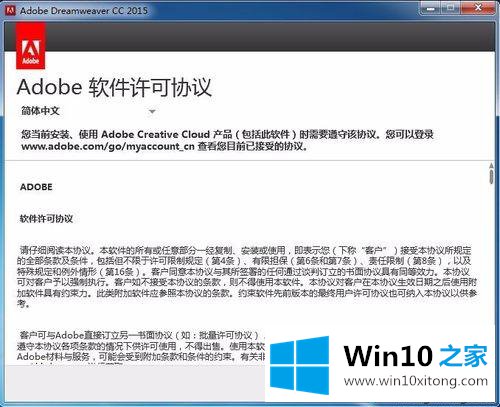
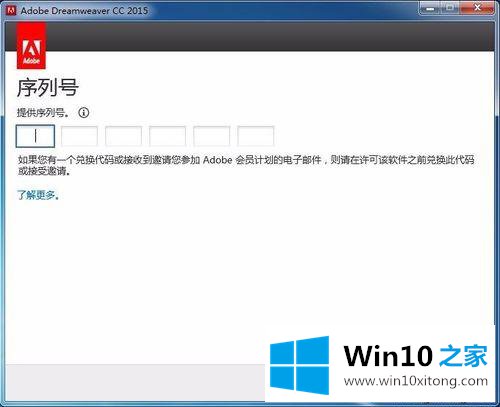
5、不要关闭输入序列号的窗口,我们现在打开注册机:产品栏选择Adobe Dreaweaver CC;然后选择生成,把序列号复制;要注意注册机不要关闭,还要用到;
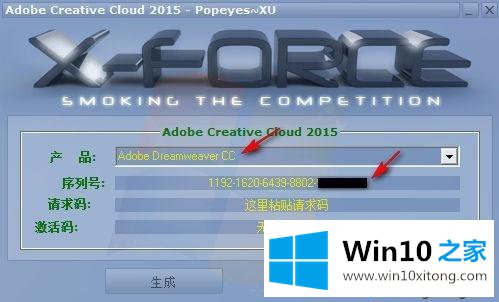
6、把从注册机中复制的序列号粘贴到序列号的窗口,点击下一步;
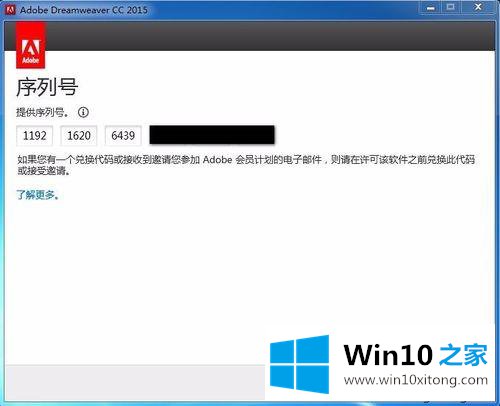
7、选择稍后连接,然后选择安装目录,开始安装,安装完成后选择立即启动;
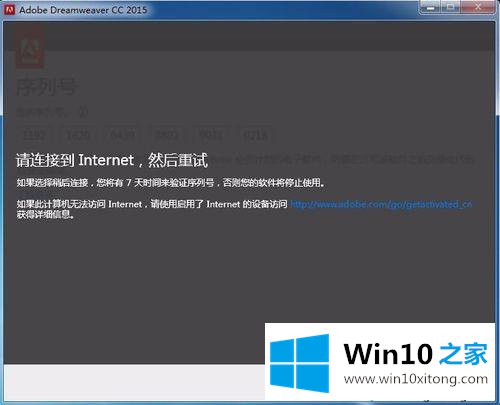
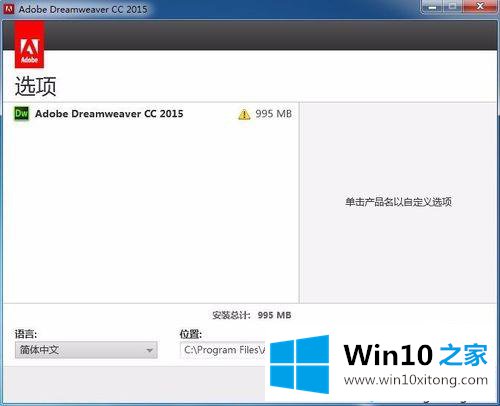
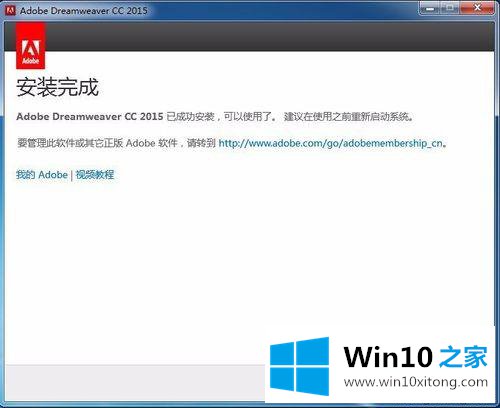
8、立即启动后,出现如下界面,点击:连接Internet时是否出现问题;
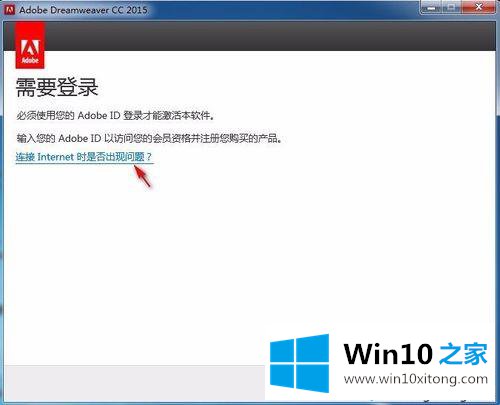
9、这一步点击脱机激活,再选择生成请求代码;
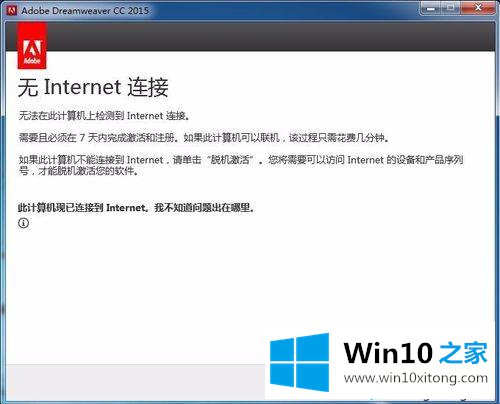
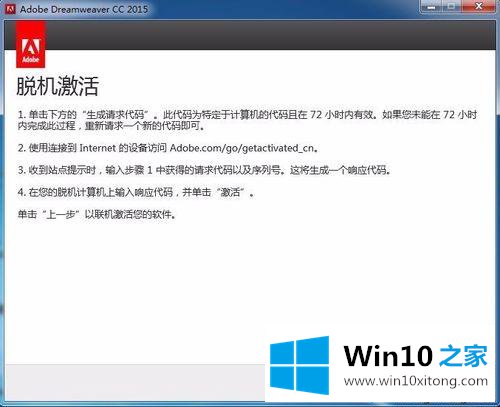
10、复制请求代码;
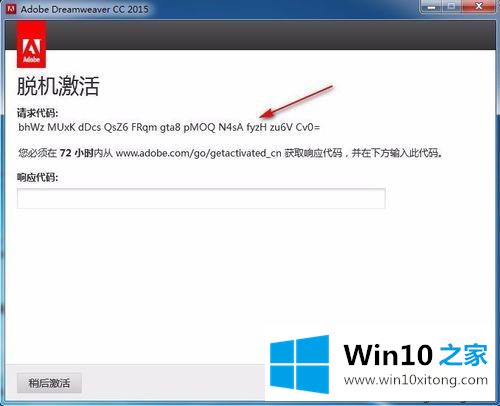
11、把复制的请求代码添加到注册机的请求码一栏,然后点击生成,把生成的激活码复制;
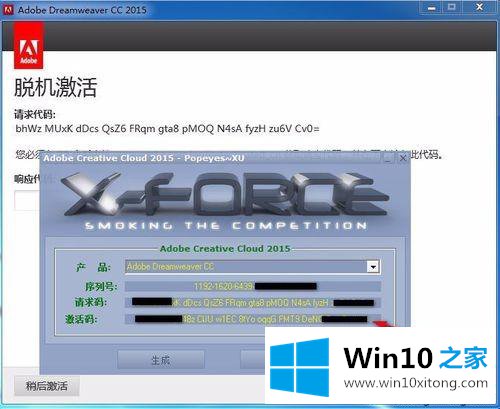
12、把从注册机复制的激活码粘贴到下面界面的响应代码中,然后点击激活。激活完成点击关闭;
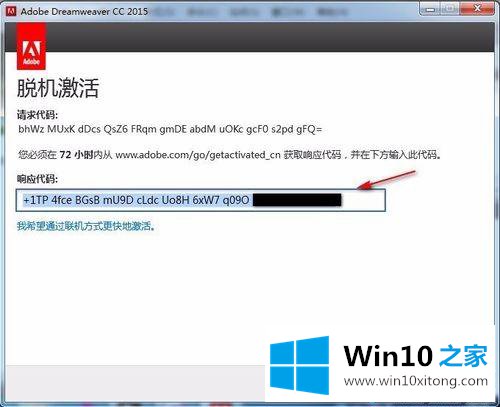
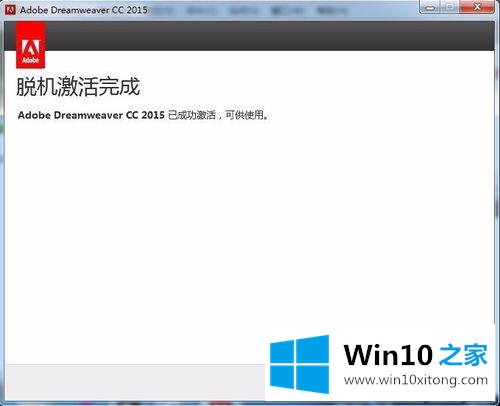
13、激活成功后,还需要在启用网卡后联网时,屏蔽Dreamweaver CC 2015验证序列号:在注册机的目录中以管理员身份运行disable_activation.cmd批处理文件,现在可以启用网卡或是插上网线了;
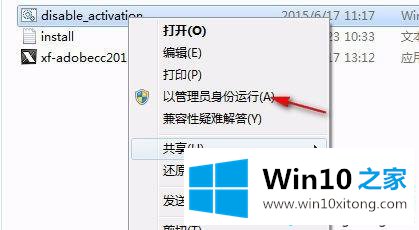
14、如不运行disable_activation.cmd批处理文件,就手动添加如下网址到 C:\windows\system32\drivers\etc\hosts文件中:这个文件用记事本就可以打开。
127.0.0.1 lmlicenses.wip4.adobe.com
127.0.0.1 lm.licenses.adobe.com
127.0.0.1 na1r.services.adobe.com
127.0.0.1 hlrcv.stage.adobe.com
127.0.0.1 practivate.adobe.com
127.0.0.1 activate.adobe.com
做完这些,就把禁用的网卡启用吧。
15、如果在安装/破解中遇到任何错误,请删除以下文件夹后重新安装:
C:\Program Files (x86)\Common Files\Adobe\SLCache
C:\ProgramData\Adobe\SLStore
最后大招,如果删除了SLCache目录和SLStore目录安装还是出现错误。就只能删除Adobe目录了。
win10系统安装和注册Adobe Dreamweaver CC 2015的方法介绍到这里了,简单设置之后,成功安装和注册Adobe Dreamweaver CC 2015了。
如果你也遇到了win10系统安装和注册Adobe Dreamweaver CC 2015的问题,就可以按照上面的办法来解决了。通过上面小编介绍的方法很简单的操作一下,即可解决这个问题。